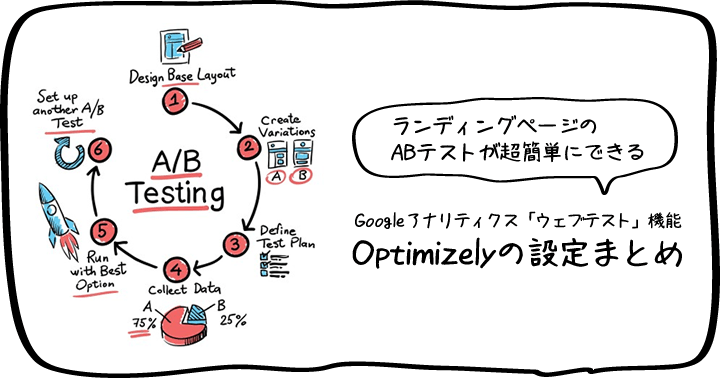
リンク先や新しいランディングページのABテストをする際に、同じ広告文でわざわざ別のURLにして入稿して審査を待ち、リンク先のABテストをスタートする。この流れ、とても面倒ではないでしょうか?
広告リンク先のABテストを実施する際に面倒なこと
- Googleアドワーズなど、媒体側のリンク先設定を変更したくない
- 期間や広告文など、リンク先以外の条件をそろえないといけないので管理とフィードバックが大変
- 全トラフィックの10%、25%などABテストによる影響が限定できる範囲・特定の環境でABテストを実施したい
- ボタンやアイキャッチ画像など、ランディングページの主要な一部分だけを手軽に高速でABテストしたい
などなど、上記に限らずさまざまな悩みがあると思います。これらはABテスト施策が後手後手に回ってしまう要因でもあります。事業会社さんがインハウスで(特に他の業務と兼任で)広告運用担当者を置かれているような場合、手が回らないケースも多いのではないでしょうか。お察し申し上げます。ただし、諦めるのは少し早いかもしれません。上記の悩みを解決してくれる手段があります。これらを検討せずに使わない手はないでしょう。
本記事で二つの解決策をご提案致しますので、参考までにご覧くださいませ。ではいきます。
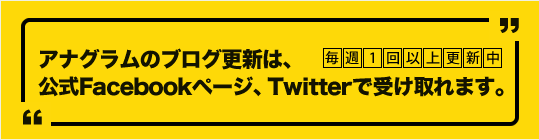 |
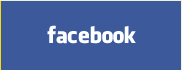 |
|---|---|
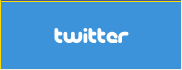 |
目次
Google アナリティクスのウェブテスト機能を使ってみよう。
インターネット上でも記事が増えてきたのでご存知の方も多いかもしれませんが、実はGoogle アナリティクスの標準機能として「ウェブテスト」というABテストツールが存在します。改善したい指標を、後述する設定可能な要素から選択して、テスト対象のトラフィック割合を選択(※全セッションの100%・75%・50%・25%・10%・5%・1%から選択)できます。ウェブテスト目的指標には、目標セットの目標完了数・eコマースの収益・トランザクション数・滞在時間・ページビューなどを改善対象として設定可能です。
ウェブテストでページの成果を判断するGoogleアナリティクスの指標としては、下記が利用可能です。多くのケースで目標セットのコンバージョン率改善、eコマースの収益率改善、特定のイベントの発生率改善(call-to-actionボタンクリックなど)を目的に使われていると思います。
・目標セットの目標完了数(=一般的なコンバージョン)
ユーザーに特定のウェブページを閲覧してもらうことです。目標セットをウェブテストの目的に設定した場合、コンバージョン率(購入完了ページ・資料請求完了ページなど任意の設定したコンバージョンに到達する確率)を改善することを目指し運用されます。
※目標の設定が完了している必要有り。
・eコマース
収益・トランザクション数の改善をウェブテストの目的に設定できます。
※eコマーストラッキングの設定が完了している必要有り。
・利用状況
- セッション時間:セッション当たりの滞在時間を伸ばすことを目的にしたい場合に設定します。
- ページビュー数:セッション1回あたりのページビュー数増を目的にしたい場合に設定します。
- 直帰数:直帰率改善を目的にしたい場合に設定します。
※「利用状況」に関しては目標設定など、あらかじめ特別な設定をすることなく利用できます。
Googleアナリティクスウェブテストが向いている場面
- ページレイアウトやデザイン、文章をある程度大胆に変更してABテストしたい場合(アイキャッチ画像のみなど限定的な部分のテストをしたい場合は後述するOptimizelyを用いたABテストが向いています。)
- 無料でできるだけ簡易な方法でABテストを実施したい
- テスト対象のトラフィック割合を限定してABテストを実施したい
Googleアナリティクスウェブテスト利用の注意事項
- ページの素材、文言、デザインなど大部分変更した場合のABテストには向いているが、アイキャッチ画像単体、ボタン画像単体など比較的小さくこまかい一部分のABテストには向かない
- テストする2ページのライティング内容が同じ場合:SEO的な観点でのペナルティを防ぐために、テスト用の新URLは検索エンジンのクローリングを拒否しておく必要がある
GoogleアナリティクスWebテスト機能を使ったABテストの手順
前提として、Googleアナリティクスの利用開始、及びタグ設置(ほとんどの方が設置完了しているとは思います)が完了しているものとします。
- ABテスト用のページを用意する(現在使っているページA、テスト用のページBを別URLで用意)
- テスト用のページBのURLをrobot.txtでnoindexするなど、SEO上悪影響が出ないように設定する
- Googleアナリティクスの管理画面上からウェブテストの設定を実施

左サイドバー 行動 > ウェブテスト をクリック

すべてのテスト 「テストを作成」 をクリック
ウェブテストの目的や、テスト対象のトラフィックを設定
※テスト対象のトラフィック割合を変更できます。(※全セッションの100%・75%・50%・25%・10%・5%・1%から選択)割合が多いほど、テストデータが早く蓄積できますが、その代わりにページBが改悪だった場合の成果ダウンリスクを背負うことになります。
※50%に設定した場合、全セッションのうち50%の割合で、ABテストが実施されるためページBへのセッションは全セッションの25%です。
※詳細オプション、「信頼度のしきい値の設定」は、広告の成果をスピーディーに上げていくことが目的であればデフォルトの95.0%で良いでしょう。
設定完了後、「次のステップ」をクリック

テスト対象となるページを設定
※一般的には、判断に値するデータを早く蓄積するためにはオリジナルページとパターン1の2つでテストを運用することが多いです。
※他のコンテンツレポート向けのテストの統合:このオプションを選択すると、コンテンツレポートのオリジナルページの URL に、オリジナルページとパターンページへのすべてのトラフィックがまとめられます。コンテンツレポートが見やすくなると同時に、テストレポートでは各ページのトラフィックを別々に確認できます。そのため、チェックを入れることを推奨します。

各項目を入力すると、サムネイル画像が表示されます。

コードを取得し、ウェブサイトに設置。
レビューしてテストを開始します。
- ウェブテストの開始と管理

管理画面から、リアルタイムにABテストの進捗が閲覧可能です。
Google アナリティクス 公式ヘルプ記事も合わせてご参照ください。
参考:ウェブテストのメリット - アナリティクス ヘルプ
さらに柔軟性が高いツールを求めていれば、Optimizelyにチャレンジしよう

Optimizely(オプティマイズリー)は、もともとGoogleのプロダクトマネージャーであったDan Siroker (ダン・シロカー) と Pete Koomen (ピート・クーメン) の 2 人により設立されたABテストプラットフォームです。Sony、Disney、Salesforce など、7,000 を超える企業が Optimizely を導入しています。
1行のjsコードを、テスト対象のウェブサイト(ドメイン)に設置するだけで利用が開始できる点や、直感的に操作できるUIなどシンプルさを追求したABテストツールです。筆者の所感ですがここ1,2年で日本国内でも利用者が増えてきているイメージがあります。セミナーの中でも何度か紹介させていただきました。
Optimizelyが向いている場面
- ABテストのためだけに、リンク先URLを2つ用意したくない
- アイキャッチ画像、ボタンなど特定の一部分を微調整するABテストを実施したい
- もっと手軽にABテストツールを利用してみたい
- ソースコードがよくわからない、Web担当が不在でもテストが実施できるようにしたい
「かゆいところに手がとどく」という表現がまさに適切かもしれません。
Optimizely利用の注意事項
- 月間50,000以上のトラフィックに対してテストを実施したい場合や、その他高度な全機能を使ったABテストを実施したい場合は別途有料プランとなる
- サイトの大部分をいじりたい場合は直接ソースをいじって、Googleアナリティクスウェブテスト機能を使った方が良さそう
Optimizelyを利用したABテストの手順

- Optimizelyのアカウントを開設する
各項目に記載し、アカウントを作成します。

- Optimizelyのjsコードを設定から発行し、テスト対象のウェブサイトに挿入する
コードをコピーして、開始 <head> タグの直後に貼り付けます。このプロジェクトの実験を実行するページや、目標として追跡する各ページにこのスニペットを挿入します。
と説明がありますが、Googleアナリティクス等のタグと同様、全ページにコードを挿入しておくとスムーズです。
また、同様の画面で「統計的有意性の設定」を行います。Optimizelyのデフォルトは90%です。統計学的には95%で実施されることが多いです。
「保存」 をクリックして作業を完了します。

- Optimizely管理画面上から、テストパターンを作成する、目標設定を行う
実験の作成:My Projectページで、概要 > 実験の作成 をクリックして実験名・実験URL(ABテストしたいURL)を設定します。
テストパターンの作成

バリエーション#1(ABテストのBパターンを作成):実際のバリエーション作成画面です。

上図のように、要素の上でクリックすると、直感的に管理画面からテキストや画像・ソースコードを変更することが可能です。現状の要素を削除することも可能です。
※ABテストをオンにした際のみ表示されるパターンなので、オフになっている場合ウェブサイトの本番環境の表示に変更が加えられることはありません。

訪問者グループのターゲット設定:少し分かりにくいですが、「実験の開始」の二つ左、「訪問者グループのターゲット設定」をクリックし、テスト対象のトラフィックを定義できます。デフォルトは、すべての訪問者に設定されています。テスト対象のトラフィックを限定したい場合は、「新しい訪問者グループ」をクリックします。

たとえばトップページや特集ページなど、さまざまな参照元から訪問されるようなページのABテストを実施する場合は外部要因により数字が動くことを避けるため、広告経由の訪問者に限定してABテストを実施するという設計も可能です。各項目を設定したら、右下の「保存」をクリックします。
目標の設定

「実験を開始」の左にある「目標の設定」をクリックし、ABテストのコンバージョン条件を定義します。

特定のボタンクリックを追跡し、クリック率の改善を図りたい場合は追跡対象をクリックに設定し、クリック計測の対象となる要素を選択します。

特定のページビューを追跡し、コンバージョン率の改善を図りたい場合は追跡対象をページビューし、追跡URL・URL一致タイプを設定します。
※ここでは割愛しますが、カスタムイベント目標を使用して、JavaScript で指定したイベントの結果をテストすることも可能です。
オプションからその他のABテストの条件などを設定

トラフィックの割り当てなどはこちらから編集が可能です。
- テスト開始、テストの管理

右上の「実験の開始」ボタンをクリックしてABテストを開始できます。

テスト中も、テスト終了後も上記のような画面で進捗を管理できます。上記はcall-to-action(「今すぐ購入」などの行動を促すボタン)のクリック率改善を目的としてABテストしている際のデータです。
各用語の解説
- 信頼区間:現状のデータに対して、現時点で上下どの程度のブレが発生しそうか、というデータを表示
- 改善:オリジナルのバージョンと比較して、新しいパターンの成果がどれくらい改善されているかをパーセントで表示
- ベースラインに対して優勢になる可能性:統計的優位性をパーセントで表示。前述の部分で設定した「統計的有意性の設定」
判断できる水準に到達したら、「実験の中断」をクリックし、テストを終了します。
他解析ツールと連携した分析も可能
Google ユニバーサル アナリティクスと連携ができ、Optimizelyが同一ドメインでテストを行っていればGoogle アナリティクスでセッション全体の目標を追跡することもできます。
参考:Universal AnalyticsとOptimizelyの連携方法
(Optimizely公式ヘルプ記事)
統計的な精度はあるのか?仮説検証スピードアップのためには、どこまで精度を妥協できるかを決めておくべし
こういったABテストを実施する際によく議論にあがるのが、「抽出されたデータは、果たして有意なデータなのか?」という点です。
統計には「有意水準」という、抽出データの信頼度検定に使う確率のパラメータ概念があり、通常は5%とされることが多いようです。言い換えると、5%の有意水準で統計データが認められた場合、95%以上の確率で統計データが正しく、ひっくり返ることは5%未満である。ということです。このくらいが妥当性として一般的だよね。という考え方です。踏み込むと「片側検定」なのか「両側検定」なのかという議論も噴出してきます。
しかしながら、検定によって数値に差があると言えるかどうかは判定できますが、その要因が施策によるものか、それとも他の要素が絡んでいるかまで数字では分かりません。要因を明確にするには他の要素をできるだけ排除したりと相関を調べる必要がありますが、マーケティングを取り巻く内外部の環境は日々刻々と変化していくはずです。また、ABテストを実施する際の最たる目的、ゴールは成果の改善であるはずなので、柔軟に対応していきましょう。「現在におけるベストっぽい手段・施策」をスピーディに把握し、実装していくのが現実的でしょう。
有効なABテストのコツは、1回のテストで1個の要素をテストできるようにテストを整備すること
原則、1回のABテストにおいては1要素のAB検証にリソースを割くべきです。複数要素を変更しABテストを実施すると、成果が改善した場合も改悪した場合も、果たしてどの変更要素が大きな寄与をもたらしたのかが見えてこないためです。
- LPやビジネスのゴールに近い部分からABテスト・改善をしていく
- アイキャッチ画像・購入ボタン(call-to-action、その周辺)など「離脱を減らす要素」からABテストをしていく
など、テスト対象の要素を選択する場合の工夫次第では改善のスピードが加速する可能性が高まります。要するに、1つのテストで大きな改善幅が期待できる「ドライバー」を見定めることもABテスト実施の上で重要な事項です。
※とはいえ、現時点のオリジナルのLPがどうしようもない場合、まず大きな変更を加えたB案をテストし、B案が圧倒的に優勢なデータが得られたら2回目のテスト以降から1つずつ要素を改善していくというケースもあります。トラフィック数が少なく判断が遅くなる場合も複数要素を変更してABテストを実施し、ある程度粗いABテスト設計で成果改善を早めるという判断もアリでしょう。
さいごに:統計的な観点はあれど、ABテストは、目的に応じて効率的な方法を選べるとよい
数字の責任を持っている担当者・社長の目線で、施策としてABテストを継続して実施していきたい気持ちは痛いほどわかります。しかしながら、現場のWeb制作の担当者・広告運用者に必要以上の負担をかけてしまっては時間もリソースも勿体ないです。今回の記事で紹介したようなやり方も選択肢に加えた上で検討できると良さそうです。
逆に言えば、Web制作の担当者や、広告運用者は、こういった提案をできるようになれば必要以上の無駄な制作・入稿が減り、新しい施策のために頭を使ったり、手を動かすことができます。ページを管理している側の方は身動きがとれる範囲でこういったやり方にも順応していくと、さらなる成果改善を追求していくことができるでしょう。提案自体が自分の付加価値にもなり得ます。
※筆者はOptimizelyを使って当初の11倍以上のCV件数が出るLPを作ったこともあります(当初のページが悪すぎたのかも…)。ABテストはコツコツ地味だけど、夢がありますよね。










